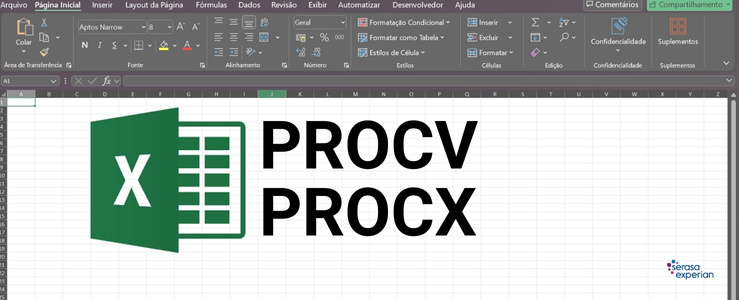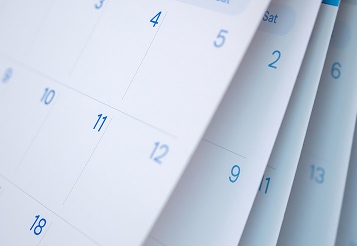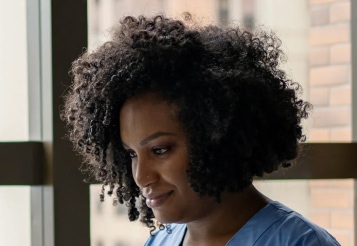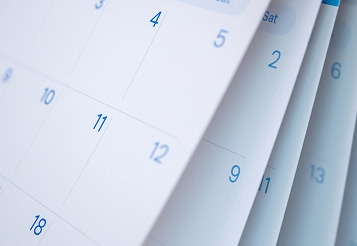O PROCV (ou "procura vertical") é uma das fórmulas mais utilizadas no Excel por empresas de todos os tamanhos. Ele permite localizar informações em uma tabela de forma rápida e automatizada, o que facilita a rotina de quem lida com planilhas, cadastros de fornecedores, produtos, clientes e relatórios.
Com o PROCV, é possível cruzar dados entre diferentes colunas e gerar resultados com agilidade, sem a necessidade de fazer buscas manuais linha por linha. Vamos te explicar como funciona essa função, em quais situações ela é indicada e como aplicá-la na prática. Boa leitura!
Neste conteúdo você vai ler (Clique no conteúdo para seguir)
- O que é o PROCV e como ele funciona no Excel
- Em quais situações o PROCV é mais utilizado por PMEs
- Quais são os argumentos da fórmula PROCV
- Diferença entre correspondência exata e aproximada
- Etapas para aplicar o PROCV no Excel
- Alternativas modernas: PROCX e XLOOKUP
- PROCV com SEERRO: como evitar erros visuais na planilha
- Dica complementar: combinar PROCV com outras funções
- Quando usar tabela nomeada no PROCV
O que é o PROCV e como ele funciona no Excel
O PROCV é uma função do Excel utilizada para localizar um valor específico em uma coluna de uma tabela e retornar um dado relacionado a ele em outra coluna da mesma linha. A sigla vem de "procura vertical", pois a busca ocorre de cima para baixo na tabela.
A estrutura básica da fórmula é: =PROCV(valor_procurado; intervalo_tabela; número_coluna; [procurar_intervalo]).
O primeiro argumento define o valor a ser localizado; o segundo, o intervalo onde será feita a busca; o terceiro, a coluna da qual o resultado será extraído; e o quarto, se a correspondência deve ser exata ou aproximada.
Essa fórmula é especialmente útil para integrar diferentes conjuntos de dados ou automatizar a consolidação de informações.
Em quais situações o PROCV é mais utilizado por PMEs
Micro e pequenas empresas utilizam o PROCV em diversas atividades do dia a dia, como na consulta de preços em listas de produtos, na conferência de dados de fornecedores ou na análise e controle de pagamentos.
Por exemplo, é possível comparar valores de diferentes meses para acompanhar variações, ou ainda buscar rapidamente o nome de um cliente pelo CPF em uma base de dados.
A função também facilita a geração de relatórios personalizados e a criação de dashboards com dados integrados. Em planilhas de controle financeiro, o PROCV permite cruzar códigos de despesas com suas descrições, automatizando tarefas e diminuindo o risco de erros operacionais.
Quais são os argumentos da fórmula PROCV
A fórmula PROCV é composta por quatro argumentos que determinam seu funcionamento. O primeiro, chamado "valor_procurado", é o item que se deseja encontrar dentro da tabela. O segundo, "intervalo_tabela", define a área da planilha onde será feita a busca, sendo necessário que o valor procurado esteja na primeira coluna do intervalo.
O terceiro argumento é o "número_coluna", que indica a posição da coluna de onde será extraída a informação relacionada.
Por fim, o quarto argumento, chamado "procurar_intervalo", define se a busca será por correspondência exata (FALSO) ou aproximada (VERDADEIRO).
A escolha correta desses parâmetros é fundamental para que a fórmula funcione de forma precisa.
Diferença entre correspondência exata e aproximada
A correspondência exata, representada por FALSO no PROCV, retorna apenas resultados que combinam exatamente com o valor pesquisado. Já a correspondência aproximada, representada por VERDADEIRO, localiza o valor mais próximo sem ultrapassá-lo, sendo útil principalmente em faixas de valores, como alíquotas ou faixas de comissão.
Para pequenas empresas, utilizar a correspondência exata é mais seguro na maioria dos casos, especialmente quando se trata de cadastros, nomes de clientes ou códigos de produtos. A correspondência aproximada pode ser útil em situações específicas, como cálculo de faixas salariais, classificação de desempenho ou análise e gestão de tributos por faixa de faturamento.
Etapas para aplicar o PROCV no Excel
Aplicar o PROCV exige atenção à organização da tabela. Primeiro, identifique a célula onde deseja exibir o resultado. Em seguida, insira a fórmula =PROCV(valor; intervalo; coluna; FALSO).
Por exemplo, para buscar o nome de um produto pelo código localizado na célula A2, com os dados organizados de A2 até C100, e sabendo que o nome está na segunda coluna, a fórmula seria =PROCV(A2; A2:C100; 2; FALSO).
Caso o valor não seja encontrado, o Excel retornará um erro #N/D. Para evitar esse tipo de erro visual, recomenda-se usar funções complementares, como SEERRO, para exibir mensagens personalizadas em caso de falhas.
Exemplo prático: cadastro de clientes com PROCV
Considere uma planilha com os dados de clientes: na coluna A, o CPF; na B, o nome; na C, o telefone. Para montar um formulário automático que exiba o nome e telefone a partir do CPF inserido, pode-se usar duas fórmulas PROCV: uma buscando o nome e outra o telefone.
Na célula onde será exibido o nome, a fórmula pode ser =PROCV(E2; A1:C5; 2; FALSO), assumindo que E2 contenha o CPF informado. Já para o telefone, use =PROCV(E2; A2:C5; 3; FALSO).
Essa estrutura é útil para equipes comerciais ou administrativas que lidam com grande volume de dados e precisam acessá-los rapidamente.
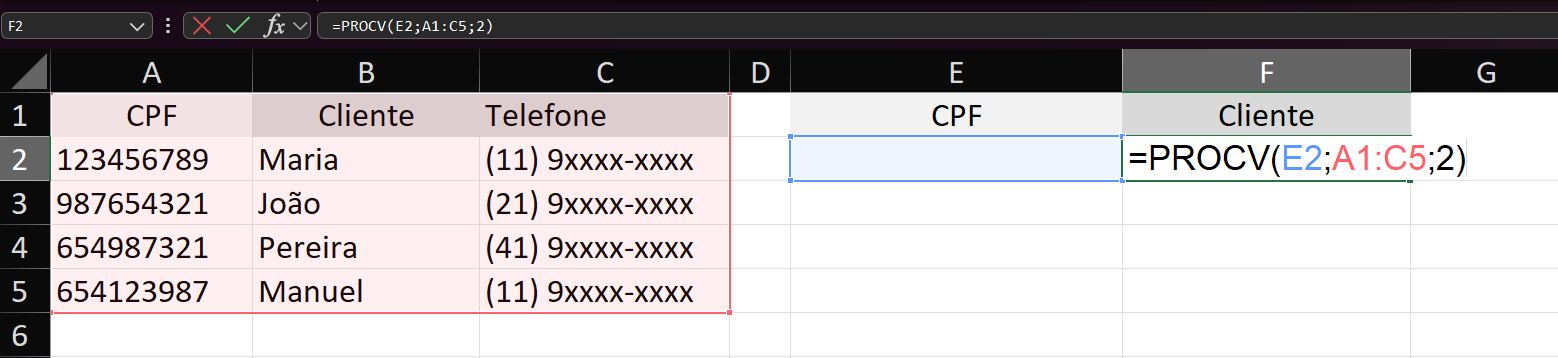
Alternativas modernas: PROCX e XLOOKUP
A partir do Excel 365 e versões mais recentes, a Microsoft introduziu funções como PROCX (ou XLOOKUP) que superam algumas limitações do PROCV. Com o PROCX, não há necessidade de que o valor procurado esteja na primeira coluna da tabela. Além disso, ele permite buscas em colunas à esquerda, não exige especificar a posição da coluna de retorno e já vem com tratamento de erros embutido.
Apesar disso, o PROCV continua sendo amplamente usado por conta da compatibilidade com versões antigas do Excel. Para empresas que utilizam versões mais recentes, vale considerar o uso do PROCX para planilhas mais dinâmicas e robustas.
PROCV com SEERRO: como evitar erros visuais na planilha
Uma maneira inteligente de melhorar a experiência visual de quem consulta planilhas é utilizar a função SEERRO junto ao PROCV. Quando um valor não é encontrado, o PROCV exibe o erro #N/D, o que pode causar confusão para usuários menos experientes.
Ao utilizar a fórmula =SEERRO(PROCV(...);"não encontrado"), o Excel substituirá o erro por uma mensagem personalizada. Isso torna a planilha mais amigável e facilita a navegação, principalmente quando os dados estão em constante atualização. A prática é especialmente recomendada em dashboards e planilhas compartilhadas entre diferentes áreas da empresa.
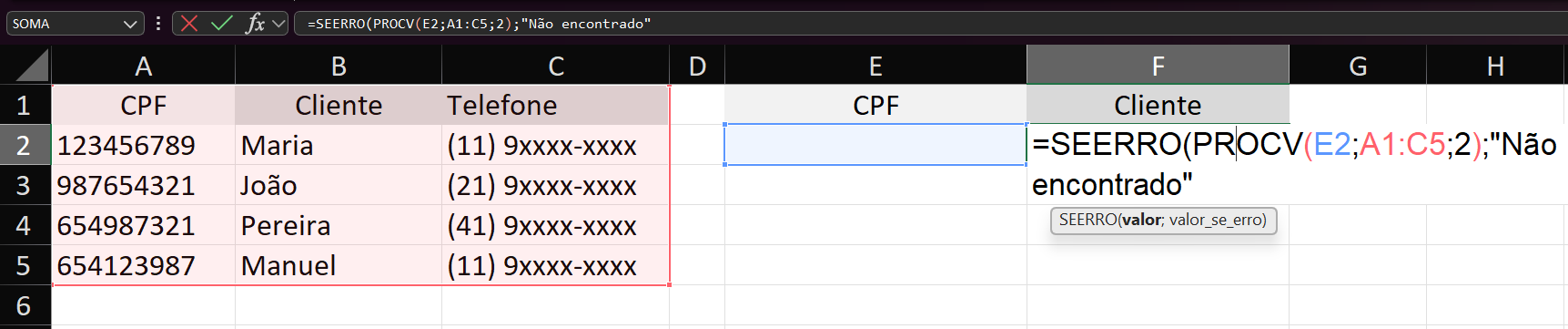
Dica complementar: combinar PROCV com outras funções
Além do SEERRO, outras funções podem ser combinadas com o PROCV para aumentar a eficiência das planilhas. É possível, por exemplo, aplicar a função TEXTO para formatar datas ou valores monetários nos resultados do PROCV.
A função CONCAT também pode ser utilizada para unir dados buscados com outras informações, criando descrições mais completas.
Para operações mais complexas, o PROCV pode ser integrado ao SE, SOMASE, CONT.SE e ÍNDICE, entre outras.
O uso dessas combinações permite que micro e pequenas empresas montem sistemas de análise mais robustos, mesmo sem conhecimento avançado de programação.
Quando usar tabela nomeada no PROCV
Para facilitar a leitura e manutenção de fórmulas, uma boa prática é nomear o intervalo da tabela utilizado no PROCV. Em vez de usar A2:C100, é possível selecionar esse intervalo e atribuir a ele o nome "CadastroClientes".
Assim, a fórmula passa a ser =PROCV(G2;CadastroClientes;2;FALSO), o que melhora a compreensão da planilha e evita erros ao expandir ou modificar a tabela.
Tabelas nomeadas também são úteis ao trabalhar com múltiplas abas ou ao integrar diferentes fontes de dados. Essa prática valoriza a organização e torna mais acessível a manutenção da planilha em equipe.
Para consultar mais detalhes sobre a função PROCV e outras fórmulas do Excel, é recomendável utilizar as fontes oficiais da Microsoft, como a página de suporte da função PROCV. Para empresas interessadas em aprimorar o uso de planilhas, vale investir em capacitação com foco em produtividade.
O Excel continua sendo uma das ferramentas mais acessíveis e versáteis para a rotina financeira, comercial e administrativa de negócios de pequeno porte.
Quer deixar suas planilhas ainda mais poderosas? Depois de dominar a formatação condicional, a próxima etapa é aprender como fazer uma tabela dinâmica no Excel. Esse recurso transforma dados brutos em análises visuais e interativas, ideais para pequenas e médias empresas que precisam ganhar tempo na tomada de decisões.
Acesse nosso conteúdo completo e veja como estruturar informações com mais agilidade e clareza.